最后修改于 2018年06月18日 14:38
2014年06月23日更新:Adobe发布CC系列最新版本。下载及安装请参考《Adobe CC 2014 系列软件下载及注册图文详解》。
=========================================================
2013年07月23日更新:本文仅针对PS软件,建议参考《AdobeCC 系列软件通用注册教程》。
=========================================================
2014年04月22日更新:Adobe更新机制有变,需安装修改版AAM才可以正常更新,感谢西门吹雪网友的提醒。之前通过本教程安装完成的朋友只需要安装修改版AAM就可,——>点此直达。采用替换法的朋友请前往《Adobe Creative Cloud (CC) 系列软件》寻找解决方法。
之前小站分享过Adobe Photoshop CC下载地址以及替换文件激活方法(点击这里查看),不过这个方法有个缺陷——不能安装更新。这里分享一下使用序列号激活的详细方法,激活后可直接联网更新。
注意:以下安装激活过程必须在断网时进行!
Adobe Photoshop CC 安装过程
首先把下载好的Photoshop_14_LS20.7z解压(点击下载),双击Set-up.exe启动安装程序。如果出现此对话框,请选择忽略。
选择安装。
点击登录。
因是断网状态下,此时会弹出下图这样的一个对话框,选择稍后连接。
然后正常安装,点击接受。
输入序列号:1045-1001-8097-5415-4545-1125,下一步。
然后弹出对话框,选择稍后连接。
选择“安装”即开始安装,耐心等待十几分钟……。
安装完成。
Adobe Photoshop CC 序列号激活过程
激活前我们首先需要修改Host文件。方法:在C:\Windows\System32\drivers\etc内,用记事本打开HOSTS。把文章末尾提供的附件中Adobe PS Host文件里的内容全部复制到HOSTS文件中,然后保存。
注意:切记,以前的方法提供的Host地址是不够的。Host文件中原有的内容不需要清除,直接把内容复制到Host文件中最下面即可。在Win7/Win8系统中因为权限问题,可能无法直接保存Host文件。这时你可以将Host文件保存到桌面或其他地方(不要留任何后缀),然后再把它复制到C:\Windows\System32\drivers\etc中覆盖原文件即可。覆盖时如果提示需要权限,点“继续”。
修改Host后,运行Adobe Photoshop CC,这时会出现需要登录的对话框,点击“连接Internet时是否出现问题?”(如果未出现此对话框,可在PS窗口内打开帮助→登录。)
点击脱机激活。
点击生成请求代码。
OK,下面我们就要用到注册机了(文章最后提供下载)。运行X-Force,第一行表示前面我们安装时所用的序列号,复制进去,第二行就是脱机激活所生成的请求代码,同样也复制进去。
上图中点击Generate后,第三行中会生成响应代码,把代码复制到脱机激活对话框的响应代码内。点击激活。
激活完成。
如果你激活失败了,请卸载PS,重启后重新按以上步骤激活。
(4月22日添加内容:安装修改版AAM以完成Adobe软件更新)
注册成功后,如需要更新软件,需要安装修改版AAM(点击下载,密码:g1aq)。下载后解压安装即可,安装完成后点击“帮助”→”更新”检车更新,如下图。或者安装修改版AAM后,从这里下载离线更新补丁来更新。
安装修改版AAM前请注意:
“如果本地AAM已经在线更新成Creative Cloud桌面,请在控制面板删除Creative Cloud桌面,并删除%CommonProgramFiles%\Adobe\OOBE文件夹;如果本地AAM版本为7.0.0.414或更高版本(7.0.0.426或更高版本的AAM特别版除外),请直接删除%CommonProgramFiles%\Adobe\OOBE文件夹;未更新AAM的情况下,已安装的是原版ADOBE CC程序,可以直接安装AAM修改版。确认AAM版本很重要,否则无法离线激活!“。更详细的解决方案,请查看AAM修改本压缩包中的readme文件!
免责声明:以上教程仅供大家学习交流,不可用于商业用途,如若喜欢此软件,请购买正版!
附件下载地址:百度网盘
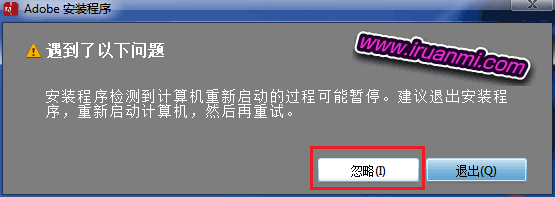
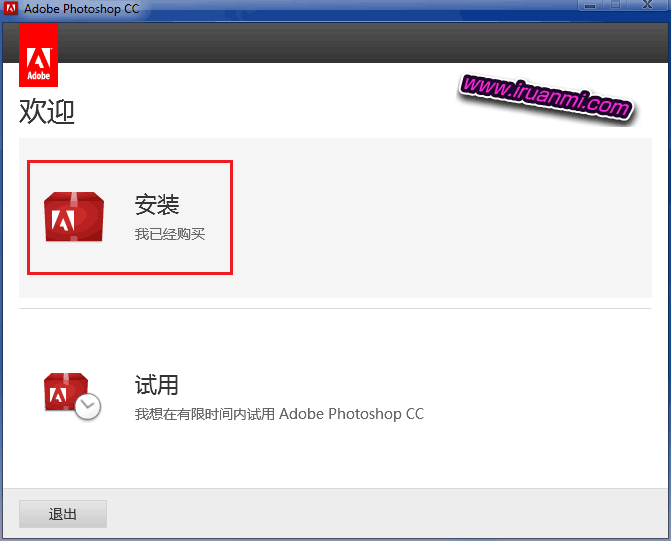
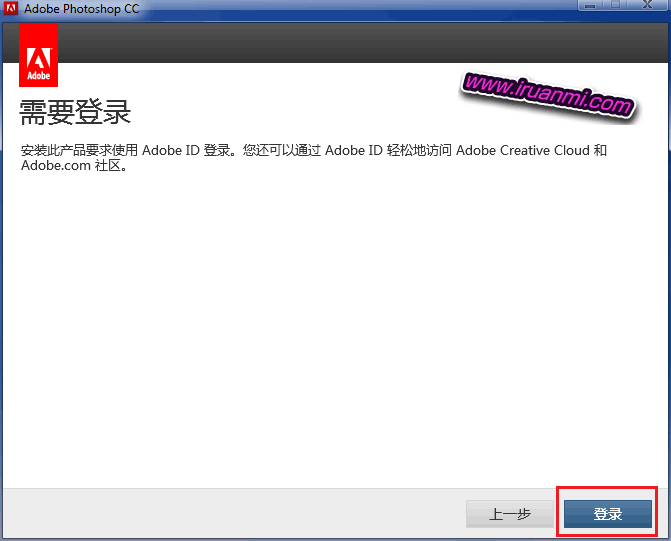
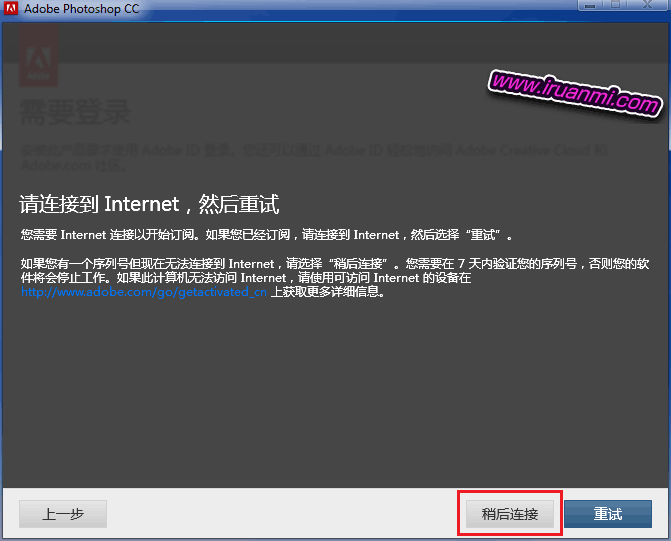
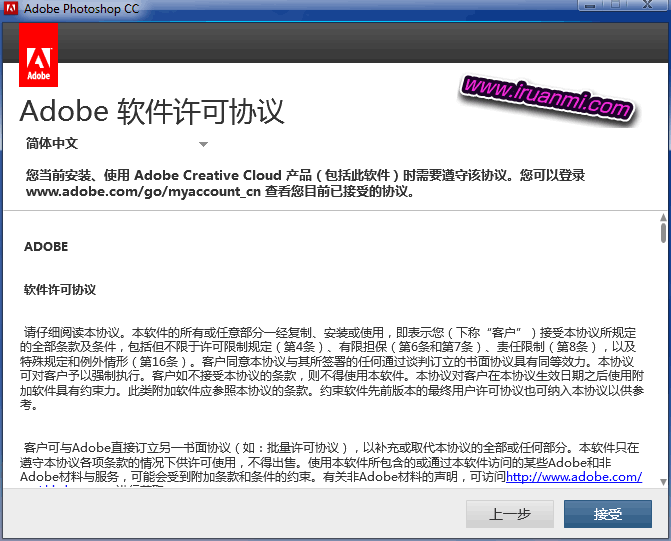
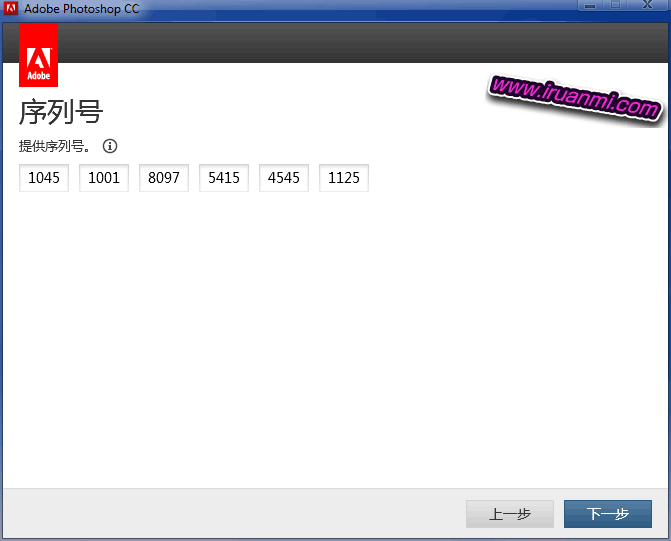
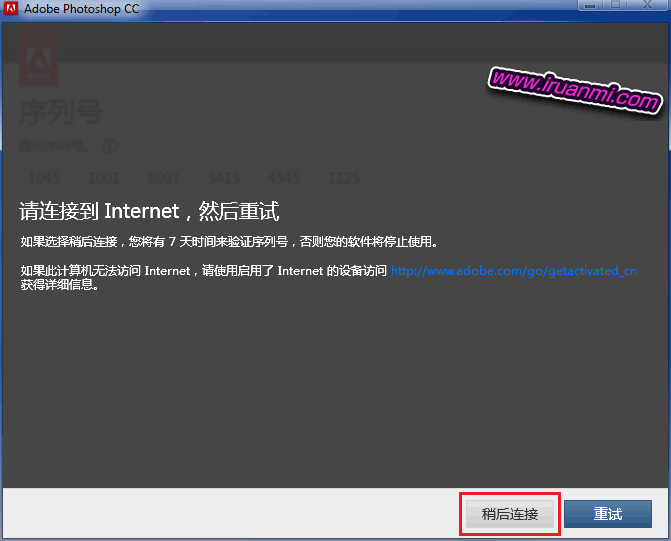
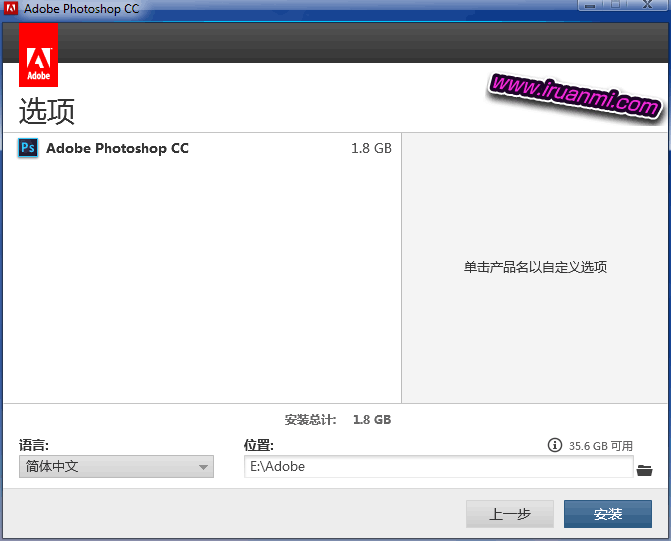
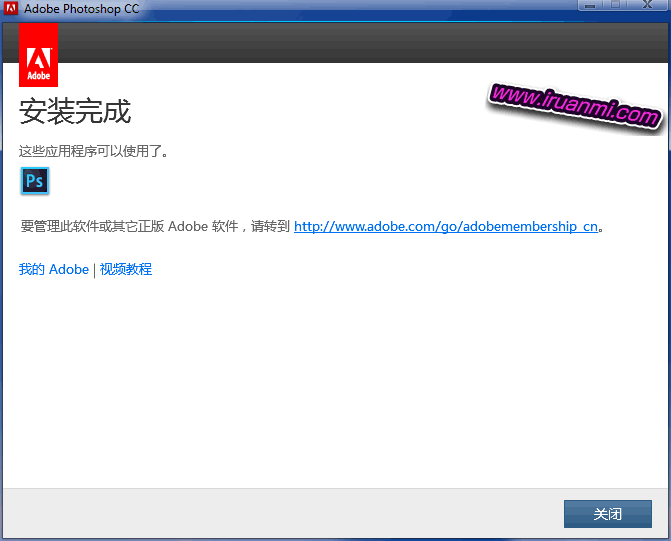

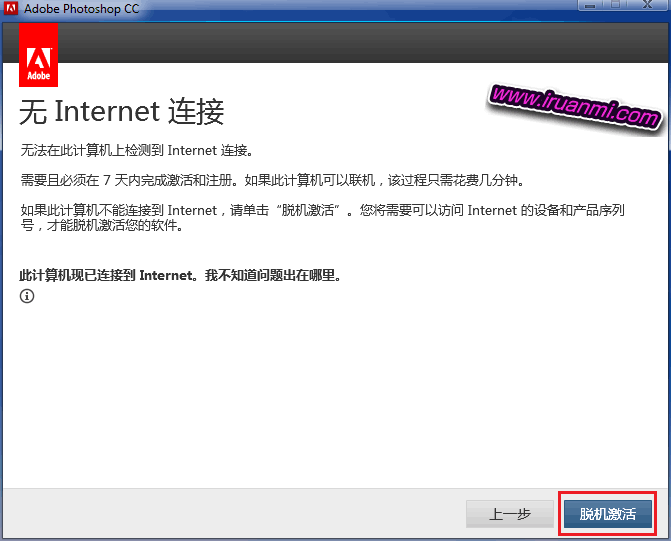
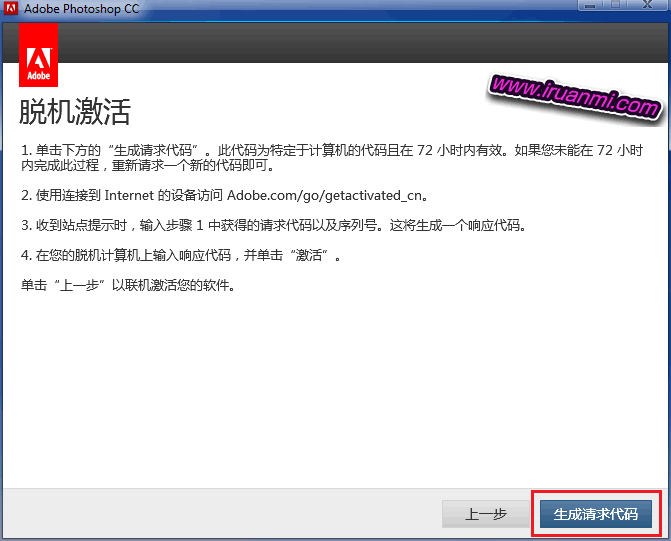
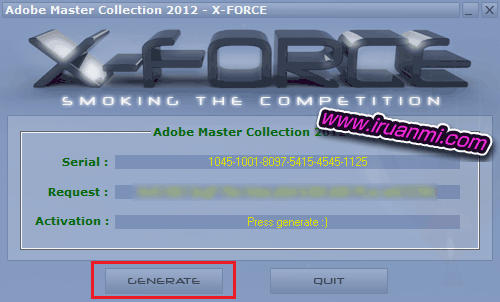
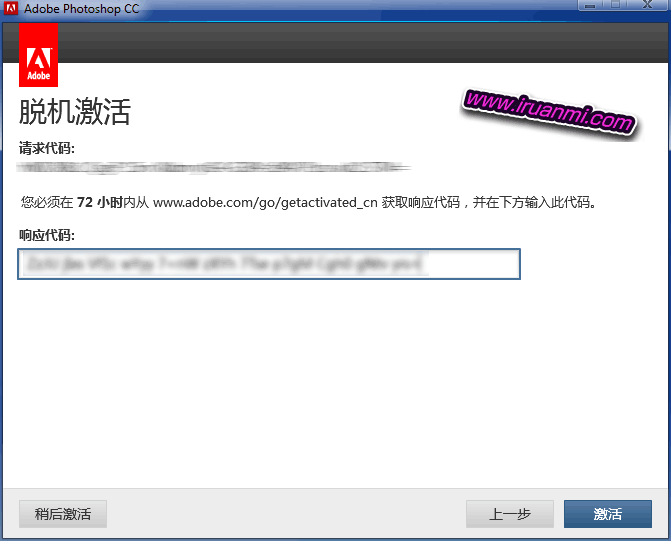


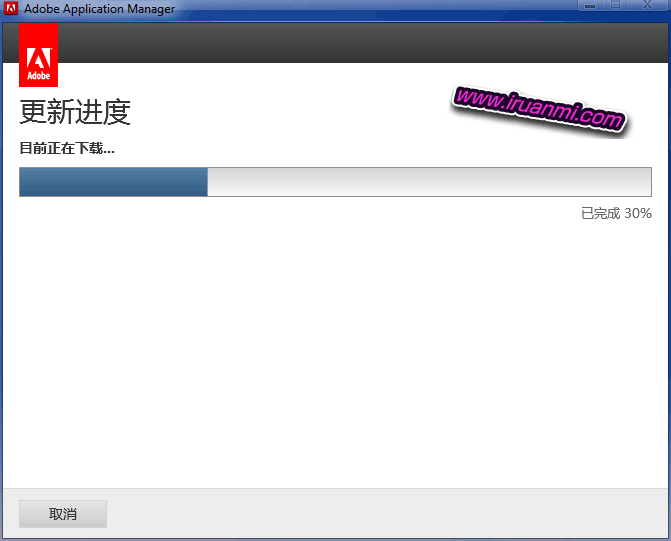
豆豆,那个hosts文件在哪里。。。附件网盘挂了。
远程安装ps5.ps6官方正版序列号永久激活,企鹅三二1412八六84
请问提供的hots的文件在哪啊
建议使用底部的替换文件法安装。
建议使用底部的替换文件法安装。
我删除了programdata里的OOBE,而users和programfiles里的OOBE不能删除,我就删掉了OOBE文件夹里更新那天受影响的文件,然后下载了AAM sp,双击set up.exe说photoshop 2014已损坏,然后退出,再双击就没反应了……
安装到最后,显示失败。查看详细,显示Exit Code: 6Please see specific errors below for troubleshooting. For example, ERROR: ————————————– Summary ————————————– – 0 fatal error(s), 2 error(s) ———– Payload: PDF Settings CC 12.0.0.0 {84E0084D-689E-4E9D-BDB0-83267A49275F} ———–ERROR: Install MSI payload failed with error: 1612 – 这个产品的安装来源无法使用。请验证来源是否存在,是否可以访问。MSI Error message: ERROR: Third party payload installer AdobePDFSettings12-ja_JP.msi failed with exit code: 1612————————————————————————————-System Requirements请问这是怎么回事啊
Adobe PS Host文件呢
楼主,为什么说响应代码无效呢?我卸载了重新装的还是这样
应该是多点了生成按钮,key和响应代码不匹配了。建议用最后提到的替换文件法。
哥为什么输入的响应代码无效那?
楼主求救!我安装完成后启动时没有(连接internet时出现问题)的选项怎么办?都按你的方法改过host文件了,还是不行,进入ps界面点帮助-登陆还是不行怎么办,跪求!
整个过程要在断网状态下操作,你断网再试试
另外,这个软件已经出了更新的版本。下载及安装过程可参考:https://www.iruanmi.com/adobe-cc-2014/
请问博主,成功按照您的教程方案激活后,再安装修改版AAM完全激活后完毕打开Photoshop点击上方菜单列表帮助——更新可以更新组件一路正常。。可是点击桌面的AAM快捷方式进行更新时却提示需要更新Adobe Application Manager?这个要更新吗?会不会导致激活失效?另外,成功激活使用后添加的Hosts是否可以删除了呢?求博主解答!Thanks!
不要用桌面上的AAM更新,否则激活就失效了。只能通过帮助——更新,或者在博客下载离线更新程序更新。不要删除Hosts,这个是屏蔽激活验证的。
好的,明白了!谢谢
豆豆啊 激活成功了 之前都好好的 但是我现在用了大概一个月
豆豆啊 激活成功了 之前都好好的 但是我现在用了大概一个月
我也是,之前每次都只能用一个月就出现错误代码16,不知道是什么原因,
最惨的是:原来的Photoshop CC具有的3D功能(<3D>主菜单)没有了!!!

我完全按照您的步骤,用的是替换法,<更新进度>到了100%,并显示更新成功。但查看版本号,仍然是14.2.1您这次更新后的版本号是否也是14.2.1?
非常感谢您的无私奉献,我已顺利更新、并激活成功。但是我单击<帮助>主菜单的<新增功能>命令,在打开的网页中只看到2013.6.、2013.9.、2014.1.前三次更新的内容,却看不到本次(2014.4.)更新的内容。Photoshop CC这次在功能上没做任何更新吗?
Photoshop Camera Raw 8.4.1(CC)更新:Photoshop CC随附的Camera Raw 插件的更新。
豆豆啊 激活成功了 之前都好好的 但是我现在用了大概一个月,又弹出提示框说那个验证码已失效 要求登陆重新激活 怎么办???
转到这里https://www.iruanmi.com/adobe-cc-download/用替换文件法。关于Adobe更新,Adobe改动了更新机制,晚上出教程~~
已更新。抱歉,晚了一点。
看到了!非常感谢!!!
更新會失敗 ,我點入錯誤紀錄他顯示出這些訊息Adobe CSXS Infrastructure 4安裝這項更新時發生錯誤。請結束安裝並稍後再試。 錯誤代碼: U44M1I200Adobe CSXS Extensions 4安裝這項更新時發生錯誤。請結束安裝並稍後再試。 錯誤代碼: U44M1I200Dynamic Link Media Server 7.0.1 更新安裝這項更新時發生錯誤。請結束安裝並稍後再試。 錯誤代碼: U44M1I200Adobe ShareOnBehance 1.0.3下載這項更新時發生錯誤。請結束下載並稍後再試。 錯誤代碼: U43M1U49Photoshop Camera Raw 8.4(CC) 更新下載這項更新時發生錯誤。請結束下載並稍後再試。 錯誤代碼: U43M1U49
,我點入錯誤紀錄他顯示出這些訊息Adobe CSXS Infrastructure 4安裝這項更新時發生錯誤。請結束安裝並稍後再試。 錯誤代碼: U44M1I200Adobe CSXS Extensions 4安裝這項更新時發生錯誤。請結束安裝並稍後再試。 錯誤代碼: U44M1I200Dynamic Link Media Server 7.0.1 更新安裝這項更新時發生錯誤。請結束安裝並稍後再試。 錯誤代碼: U44M1I200Adobe ShareOnBehance 1.0.3下載這項更新時發生錯誤。請結束下載並稍後再試。 錯誤代碼: U43M1U49Photoshop Camera Raw 8.4(CC) 更新下載這項更新時發生錯誤。請結束下載並稍後再試。 錯誤代碼: U43M1U49
ok了,只要重新啟動程式在更新就好
是在线更新的吗?Adobe产品更新好像要登录帐户了。朋友已经帮忙写好了更新教程,只是最近太忙,还没顾得上发。
亲,等待你的新更新教程啦~谢谢~
已激活成功,灰常靠谱。
搞定就好~
那个hosts我还没看懂,本来在文件夹里的是系统文件hosts,把它拖到桌面上再用记事本打开,在下面加上几句代码,是么?然后再把保存好的文件不要后缀放到原文件夹里?那系统文件还在桌面上?我的记事本打开下面有一段:
屏蔽Adobe激活服务器:
0.0.0.0 activate.adobe.com
0.0.0.0 practivate.adobe.com
0.0.0.0 ereg.adobe.com
0.0.0.0 activate.wip3.adobe.com
0.0.0.0 wip3.adobe.com
0.0.0.0 3dns-3.adobe.com
0.0.0.0 3dns-2.adobe.com
0.0.0.0 adobe-dns.adobe.com
0.0.0.0 adobe-dns-2.adobe.com
0.0.0.0 adobe-dns-3.adobe.com
0.0.0.0 ereg.wip3.adobe.com
0.0.0.0 activate-sea.adobe.com
0.0.0.0 wwis-dubc1-vip60.adobe.com
0.0.0.0 activate-sjc0.adobe.com
能不能再帮我看一下
谢谢
请问可以把原本的host文件发给我吗?我不小心删掉了…
默认的host里面什么都没有。默认上面那一大段文字都是解释内容(相当于写程序时的注释内容),不起任何作用。所以,恢复默认只需要新建一个txt文档,去掉txt后缀,改名为hosts就行了。
我的激活联网之后,那个序列码被收回还是怎么的了,现在是试用版了。。。
说明hosts没有弄好,用替换文件法屏蔽注册吧。现在屏蔽hosts的方法也不能更新了,过两天更新一下更新PS的教程。
博主还有新的方法嘛?等待你的更新啦·~谢谢,希望还是能保留3D功能的更新啊
你好,我的激活后也是试用版,我感觉我hosts弄错了,请问怎么解决啊
建议使用替换文件法。
安装两次都是说响应代码无效, 请问是不是注册码已经失效了呀?
你调整一下安装顺序,这样:安装PS到输入序列号的那一步,先停下来,这时候运行注册机,点击注册机上的Gen…会产生序列号(和文章中的不一样),不要关闭注册机,用这个序列号安装PS,安装完成后再把PS中的请求代码输入到注册机,再点击Gen..就会生成响应代码了。。
我试过了还是不行啊 安装了几次之后竟然说安装程序有部分没装上….
实在搞不定就用替换文件的方法注册吧,在文章开头有提到的。替换文件不能手动更新,但是推送更新还是可以正常安装的。
好的~我已经准备这么做啦! 非常感谢~~
还是不行。。。替换掉文件,PS整个打不开了。。。说损坏。。。
– – 我用同样的方法安装premiere好像不行诶
调整一下操作步骤试试,先运行注册机生成密钥,不要关闭,安装完成后再生成响应代码。
安装到2%左右有可能会遇到错误,Exit Code: 34.解决方法:”进入到”C:Program Files (x86)Common FilesAdobe” 如果你使用32位系统,我认为这将是”C:Program FilesCommon FilesAdobe”更改文件夹的名称。 Adobe PCD -> Adobe PCDoldbackup -> backupoldcaps -> capsold”
感谢分享!
装了删,删了装,装了N次总是显示“下列产品的某些项目无法成功安装”以前电脑里有装博主的Adobe Acrobat XI Pro是不是有什么冲突。求解决!提示:安装选文件的时候有提示:已安装了此产品的早期版本。此产品将会安装在其原始位置。
需要卸载干净~重启后再装试试~
卸载关后台清垃圾都试尽了,还是不行,不知哪里的问题
可能是注册表没有清理干净~ 实在不行重装系统呗~
实在不行重装系统呗~
楼主,那个crack文件是干嘛用的
不用管这个,那是另一种注册方法,按照本文说的做完就行了~~
谢谢啦,永远支持豆豆
感谢老乡支持~~~^_^
没事,应该的。你分享,我赞,挺合理的